Podívejte se na tento článek na jak synchronizovat zvuk a video. Prozkoumejte praktické techniky nad rámec běžných nástrojů pro bezproblémovou tvorbu obsahu. Objevte složitá řešení pro bezchybnou synchronizaci zvuku a videa a zajistěte, aby váš obsah odpovídal profesionálním standardům. Zlepšete své editační dovednosti pomocí tohoto komplexního průvodce.
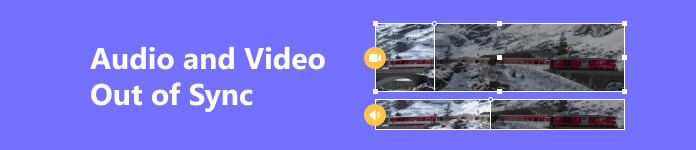
- Část 1. Snadné řešení pro dokonale synchronizovaný zvuk a video
- Část 2. Synchronizace zvuku a videa pomocí aplikace Adobe Premiere Pro
- Část 3. Tipy, co dělat, když se zvuk a video nesynchronizují při streamování videa
- Část 4. Nejčastější dotazy o zvuku a videu nejsou synchronizovány
Část 1. Snadné řešení pro dokonale synchronizovaný zvuk a video
Zvyšte úroveň tvorby obsahu pomocí Apeaksoft Video Converter Ultimate, řešení pro snadné dosažení bezchybné synchronizace mezi zvukem a videem. Apeaksoft Video Converter Ultimate, nabitý výkonnými funkcemi, jako je přesné ovládání časové osy, náhled v reálném čase a intuitivní rozhraní, zajišťuje bezproblémové zarovnání a transformuje váš zážitek z úprav. Ponořte se do našeho průvodce a odemkněte plný potenciál tohoto všestranného nástroje pro tvorbu obsahu na profesionální úrovni. Zde jsou jednoduché pokyny pro tento program pro synchronizaci zvuku a videa.
Krok 1 Nainstalujte si do počítače Apeaksoft Video Converter Ultimate. Po instalaci spusťte software pro zahájení procesu synchronizace mezi zvukovými a video soubory.
Krok 2 Vybrat Toolbox možnost vedle položky Převodník, MV a koláž na domovské stránce nástroje. Dále vyhledejte a klikněte na Synchronizace zvuku záložka pod tím.
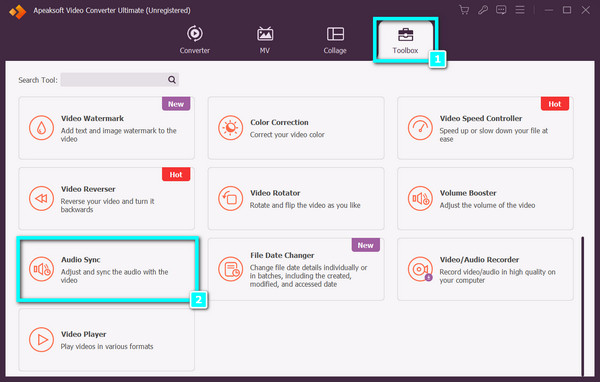
Krok 3 Poté se na obrazovce objeví vyskakovací okno. Chcete-li přidat video, které chcete synchronizovat se zvukem, klikněte na + symbol ve středu rozhraní.
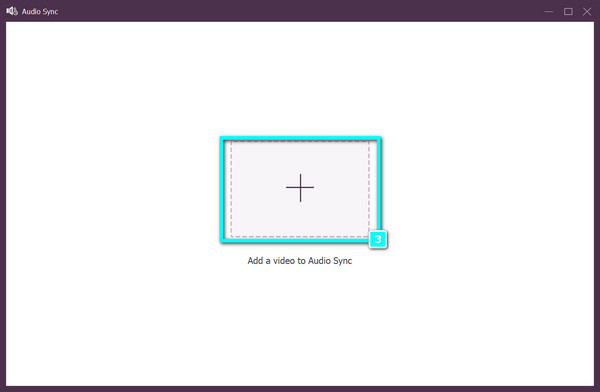
Krok 4 Po načtení videa do nástroje můžete nyní uspořádat a upravit zvuk tak, aby odpovídal filmu synchronizovaně. Film se po kliknutí okamžitě uloží do vašeho počítače Vývoz volba.
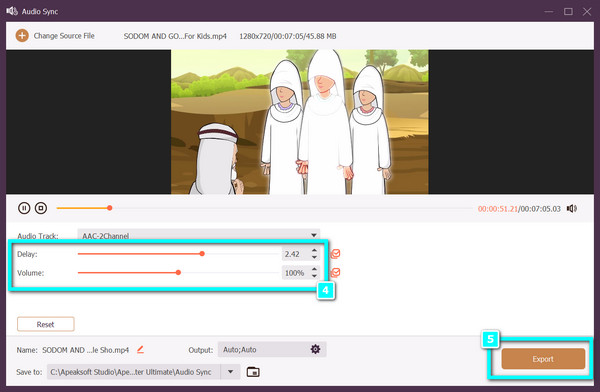
Část 2. Synchronizace zvuku a videa pomocí aplikace Adobe Premiere Pro
Uvolněte plný potenciál svých kreativních projektů s Adobe Premiere Pro, když se ponoříme do umění synchronizace zvuku a videa. Tento komplexní průvodce prozkoumá výkonné funkce a poskytne podrobný návod v rámci Premiere Pro. Zvyšte své zkušenosti s úpravami zvládnutím nástrojů a technik nezbytných pro dosažení dokonalé synchronizace mezi zvukem a videem ve vašich projektech. Postupujte podle níže uvedených kroků.
Krok 1 Po stažení nainstalujte Adobe Premiere Pro do počítače. Po instalaci spusťte program.
Krok 2 Uspořádejte audio a video soubory na časové ose a umístěte je na sebe, jak ukazuje doprovodný obrázek.
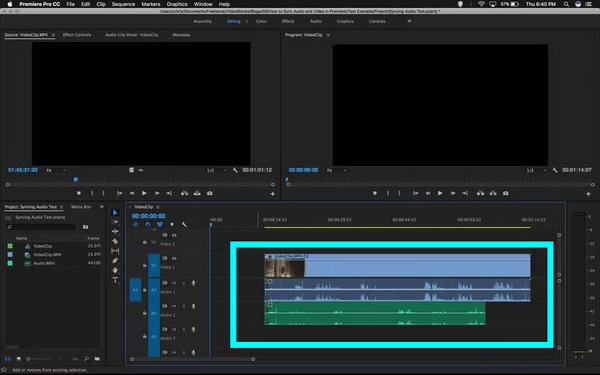
Krok 3 Vyberte zvukovou i video stopu a klikněte pravým tlačítkem. Zobrazí se nabídka. Vyber Synchronizovat možnost z dostupných výběrů.
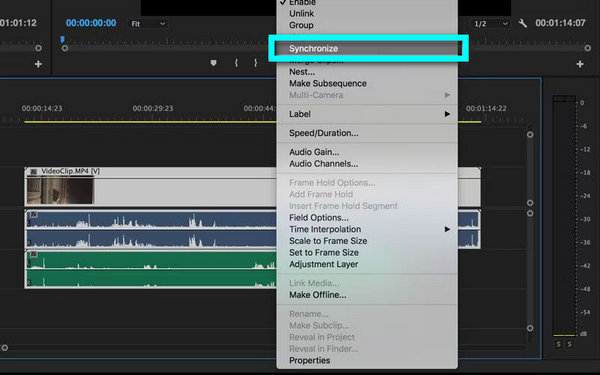
Krok 4 Vybrat Audio jako referenční bod synchronizace. Vyberte skladbu, kterou chcete synchronizovat.
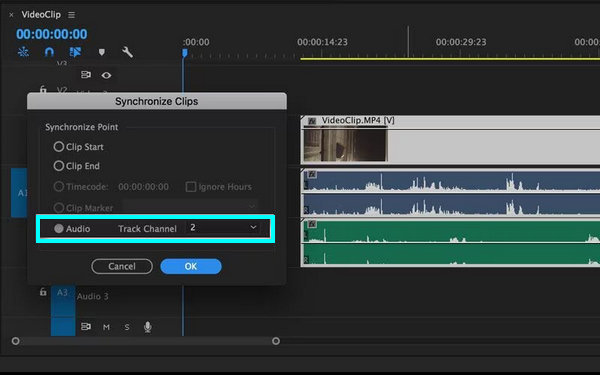
Krok 5 Odstraňte stopu poškrábání a zvolte funkci propojení pro připojení klipů. Premiere po kliknutí na odkaz automaticky synchronizuje vaše audio a video soubory.
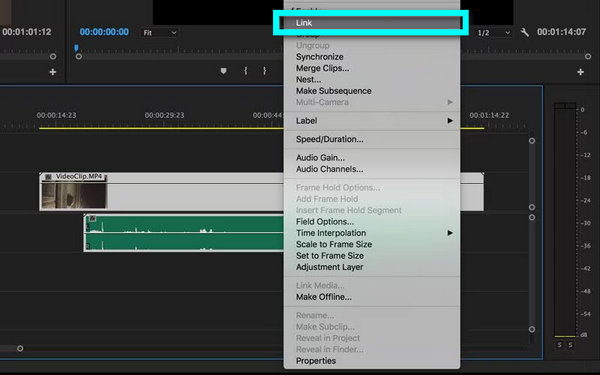
Část 3. Tipy, co dělat, když se zvuk a video nesynchronizují při streamování videa
Upravit nastavení přehrávání:Zkontrolujte nastavení své streamovací platformy nebo přehrávače médií, kde najdete možnosti ručního nastavení synchronizace zvuku a videa. Některé platformy poskytují nastavení pro doladění problémů se synchronizací pro hladší zážitek ze sledování.
Vyzkoušejte jiný prohlížeč nebo aplikaci: Vyzkoušejte jiný prohlížeč nebo aplikaci: Vyzkoušejte alternativní webový prohlížeč nebo streamovací aplikaci a zkontrolujte, zda problém přetrvává. Přehrávání videa se může v různých prohlížečích a aplikacích lišit, což potenciálně řeší problémy se synchronizací zvuku a videa.
Aktualizace ovladačů grafiky: Udržujte své grafické ovladače aktuální, abyste předešli problémům se synchronizací. Zastaralé nebo nekompatibilní ovladače mohou vyžadovat opravu. Navštivte web výrobce vaší grafické karty a stáhněte si nejnovější ovladače pro optimální výkon.
Změnit kvalitu streamování: Chcete-li zmírnit problémy se synchronizací zvuku a videa, snižte nastavení kvality videa. Snížení poptávky po vašem internetovém připojení může zvýšit stabilitu, zejména pokud se potýká s vysoce kvalitními streamy. Upravte odpovídajícím způsobem nastavení pro plynulejší zážitek. Můžete použít různé video editor k tomu dostupné online nástroje.
Zkontrolujte hardwarovou akceleraci: Experimentujte s nastavením hardwarové akcelerace vašeho prohlížeče pro přehrávání videa. Přepínejte mezi zapnutím a vypnutím této funkce v nastavení prohlížeče a zjistěte, zda má vliv na synchronizaci.
Použít kabelové připojení: Zvažte přechod na kabelové připojení přes Wi-Fi. Wi-Fi může způsobit zpoždění, což má dopad na synchronizaci zvuku a videa. Kabelové připojení může nabídnout větší stabilitu a potenciálně vyřešit problémy se synchronizací pro plynulejší streamování.
Restartujte router: Restartování routeru je rychlé řešení pro obnovení připojení k internetu a vyřešení potenciálních problémů se streamováním. Odstraňuje dočasné závady a poskytuje nový začátek pro stabilní a vylepšené streamování.
Použít externí přehrávače médií: Experimentujte s jinými Alternativy Windows Media Player. Vyhrazené přehrávače médií mohou zmírnit problémy se synchronizací tím, že nabízejí různé mechanismy přehrávání, které mohou zlepšit zarovnání zvuku a videa pro hladší zážitek ze streamování.
Zkontrolujte procesy na pozadí: Vypněte na svém zařízení nepotřebné aplikace a procesy, abyste uvolnili systémové prostředky. Tím vyčleníte více prostředků na přehrávání videa, snížíte pravděpodobnost problémů se synchronizací a zvýšíte celkový výkon.
Kontaktujte zákaznickou podporu: Pokud problémy přetrvávají, kontaktujte zákaznickou podporu vaší streamovací služby. Mohou nabídnout pokyny nebo prozkoumat možné závažnější problémy, což pomůže určit a vyřešit problémy se synchronizací zvuku a videa.
Část 4. Nejčastější dotazy o zvuku a videu nejsou synchronizovány
Lze pomocí VLC opravit nesynchronizovaný zvuk a video?
Ano, VLC může pomoci opravit nesynchronizovaný zvuk a video. Otevřete VLC, přejděte na Nástroje, zvolte Synchronizace stopy a upravte synchronizaci zvukové stopy. Můžete upravit kladné nebo záporné zpoždění, abyste sladili zvuk a video pro lepší zážitek ze sledování.
Jak mohu vyřešit zpoždění zvuku mého iPhone?
Chcete-li vyřešit zpoždění zvuku na vašem iPhone, zkuste restartovat zařízení, aktualizovat software, resetovat nastavení, zavřít aplikace na pozadí, zkontrolovat nastavení aplikací, používat jiná sluchátka, resetovat nastavení sítě, hledat rušení a v případě potřeby obnovit iPhone přes iTunes nebo kontaktování podpory Apple s žádostí o pomoc.
Existuje internetový nástroj pro synchronizaci videa a zvuku?
Online nástroje jako Sync-Video, Watch2Gether nebo Jamulus mohou pomoci synchronizovat video a zvuk pro společné nebo vzdálené sledování. Tyto platformy umožňují uživatelům sledovat a poslouchat společně v reálném čase a udržovat synchronizaci přes internet.
Proč se moje video a zvuk nesynchronizují?
Video a zvuk se mohou nesynchronizovat kvůli ukládání do vyrovnávací paměti, problémům se sítí, zastaralému softwaru, hardwarovým omezením nebo problémům s kódováním. Pro plynulejší přehrávání je nezbytné tyto faktory odstranit.
Proč video zaostává za zvukem?
Zpoždění videa za zvukem nebo problémy se synchronizací mohou nastat kvůli latenci sítě, pomalému připojení k internetu, nedostatečným prostředkům zařízení, zastaralému softwaru nebo problémům s procesy kódování a dekódování během přehrávání.
Proč investovat do čističky vzduchu?
Článek objasňuje různé možnosti softwaru pro úpravu videa, funkce reflektoru, použitelnost a výkon při řešení zvuk a video jsou nesynchronizované problémy. Uživatelé, kteří hledají alternativy k Apeaksoft Video Converter Ultimate a Adobe Premiere Pro, mohou prozkoumat tyto všestranné nástroje pro efektivní řešení pro úpravu videa na míru.



 iPhone Obnova dat
iPhone Obnova dat Nástroj pro obnovu systému iOS
Nástroj pro obnovu systému iOS Zálohování a obnovení dat systému iOS
Zálohování a obnovení dat systému iOS iOS Screen Recorder
iOS Screen Recorder MobieTrans
MobieTrans iPhone Transfer
iPhone Transfer iPhone Eraser
iPhone Eraser Přenos WhatsApp
Přenos WhatsApp Odemknutí iOS
Odemknutí iOS Volný konvertor HEIC
Volný konvertor HEIC Nástroj pro změnu polohy iPhone
Nástroj pro změnu polohy iPhone Android Záchrana dat
Android Záchrana dat Zlomené stahování dat z Androidu
Zlomené stahování dat z Androidu Zálohování a obnovení dat Android
Zálohování a obnovení dat Android Přenos telefonu
Přenos telefonu Obnova dat
Obnova dat Blu-ray přehrávač
Blu-ray přehrávač Mac Cleaner
Mac Cleaner DVD Creator
DVD Creator PDF Converter Ultimate
PDF Converter Ultimate Reset hesla systému Windows
Reset hesla systému Windows Zrcadlo telefonu
Zrcadlo telefonu Video Converter Ultimate
Video Converter Ultimate video Editor
video Editor Záznamník obrazovky
Záznamník obrazovky PPT to Video Converter
PPT to Video Converter Slideshow Maker
Slideshow Maker Free Video Converter
Free Video Converter Bezplatný rekordér obrazovky
Bezplatný rekordér obrazovky Volný konvertor HEIC
Volný konvertor HEIC Zdarma video kompresor
Zdarma video kompresor Zdarma PDF kompresor
Zdarma PDF kompresor Zdarma Audio Converter
Zdarma Audio Converter Zdarma zvukový záznamník
Zdarma zvukový záznamník Zdarma Video Joiner
Zdarma Video Joiner Kompresor obrázků zdarma
Kompresor obrázků zdarma Guma na pozadí zdarma
Guma na pozadí zdarma Zdarma obrázek Upscaler
Zdarma obrázek Upscaler Odstraňovač vodoznaku zdarma
Odstraňovač vodoznaku zdarma Zámek obrazovky iPhone
Zámek obrazovky iPhone Puzzle Game Cube
Puzzle Game Cube





